怎么用U盘装Windows10系统-U盘装系统Windows10步骤
时间:2025-10-20阅读量:作者:大白菜
如果你准备重装系统,那么选对工具很关键。很多人以为随便找个工具来重装就可以了,但其实不同工具效果差很多。在此,特别向大家推荐大白菜U盘启动盘,其具有操作简便的特点。除此之外,免费安装windows系统,包含win7、win10、win11等操作系统版本。下面带你了解具体安装方法
怎么用U盘装Windows10系统
如果你准备重装系统,那么选对工具很关键。很多人以为随便找个工具来重装就可以了,但其实不同工具效果差很多。在此,特别向大家推荐大白菜U盘启动盘,其具有操作简便的特点。除此之外,免费安装windows系统,包含win7、win10、win11等操作系统版本。下面带你了解具体安装方法。

一、必备工具
1、大白菜U盘启动盘制作工具(最新版) 。
2、至少8G大小的普通U盘一个。
3、MSDN发布的Win10系统安装包(ISO格式)。
二、注意事项
1、系统安装会清空目标盘数据,请预先将重要文件转移至其他分区或云端备份。
2、制作启动盘前请确保U盘内无需保留的文件,格式化将永久清除原有内容。
3、开机时需快速按下U盘启动快捷键,延迟会导致错失进入PE系统的时机。
1、将准备好的U盘插入计算机USB接口。
2、运行“大白菜U盘启动盘制作工具”,在软件界面中准确选中目标U盘作为制作对象,随后点击【一键制作】按钮。
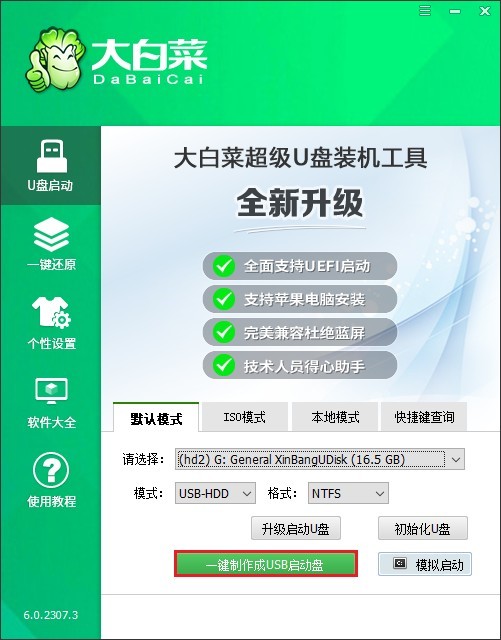
3、当系统弹出关于即将清除U盘数据的提示框时,仔细核对信息无误后点击【确定】按钮。
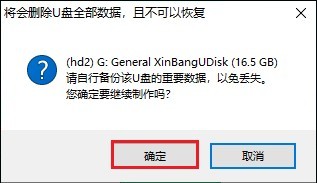
4、等制作过程顺利完成。
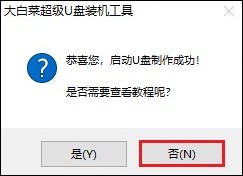
5、通过浏览器访问MSDN官网,根据需求选择合适的Windows 10版本(如家庭版/专业版)并下载对应的ISO格式安装包。
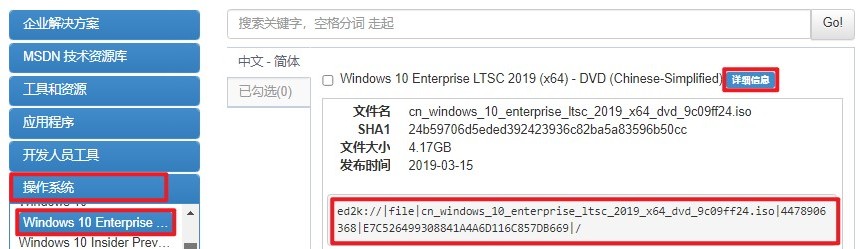
6、将下载完成的Windows 10 ISO文件完整复制到已制作的大白菜U盘中。
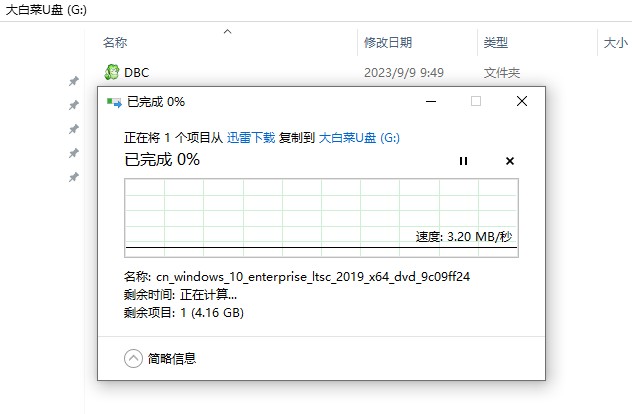
7、重启计算机并在开机自检阶段连续快速按下预先查询好的U盘启动快捷键。
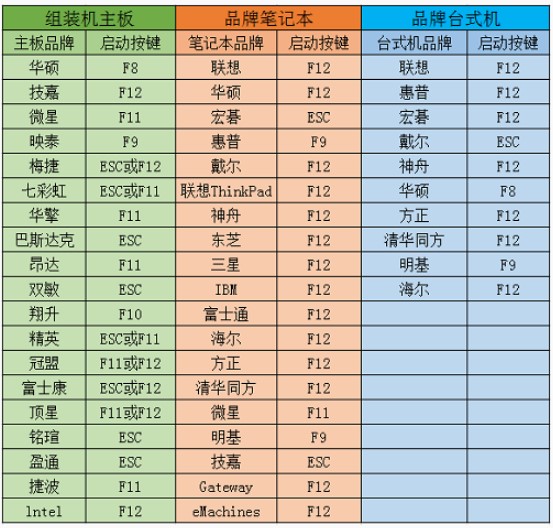
8、在出现的启动选项列表中选择为“USB”或显示具体U盘型号的选项,按回车键确认从该设备启动系统。
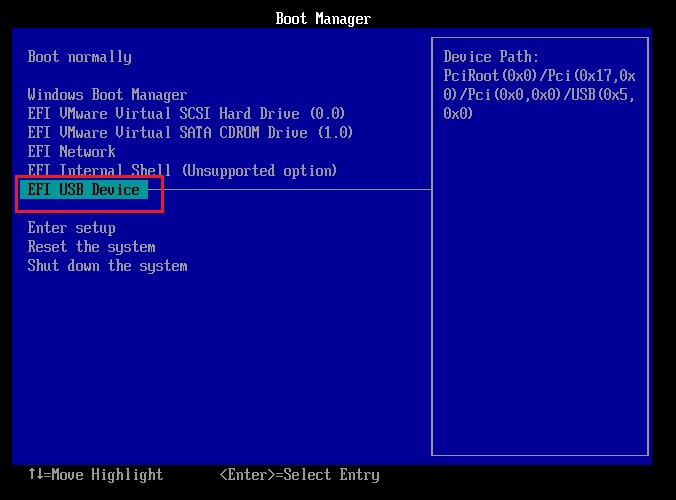
9、成功引导后自动进入大白菜预安装环境,双击打开“大白菜装机工具”,依次执行以下操作:浏览并加载U盘中的Win10 ISO文件→默认选择C盘作为安装目标→点击【执行】按钮启动部署程序。
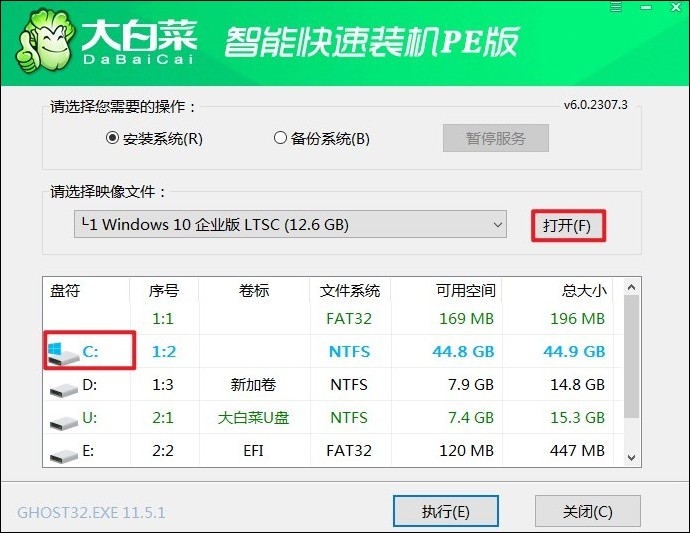
10、当弹出是否格式化系统分区及开始安装的确认窗口时,点击【是】按钮进行最终确认。
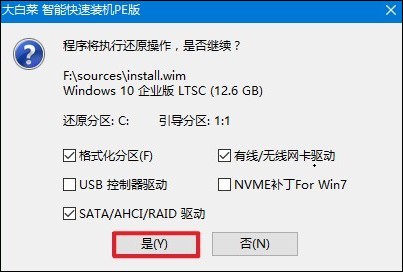
11、勾选“完成后重启”选项以确保安装结束后计算机能自动重新启动。
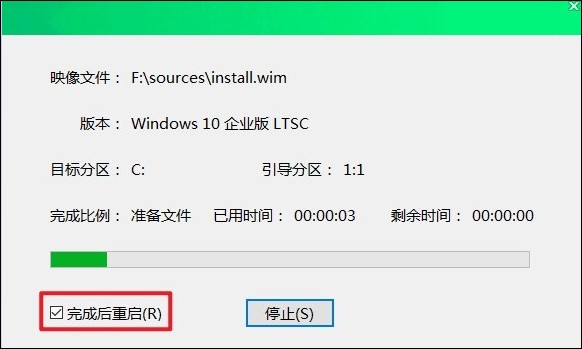
12、在自动重启前及时拔出U盘避免重复引导,最终进入全新安装的Windows 10操作系统界面。
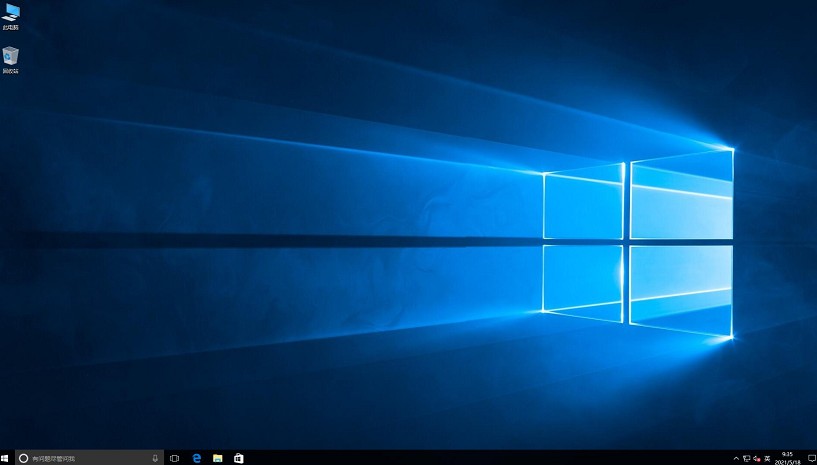
以上是,U盘装系统Windows10步骤。大白菜启动盘的优点在于其搭载了一个较为稳定的运行环境,同时提供条理清晰的操作指引,因此,无需掌握繁琐的命令行指令,即便是计算机初学者也能借助直观的图形化界面逐步完成安装流程。你也试试吧!